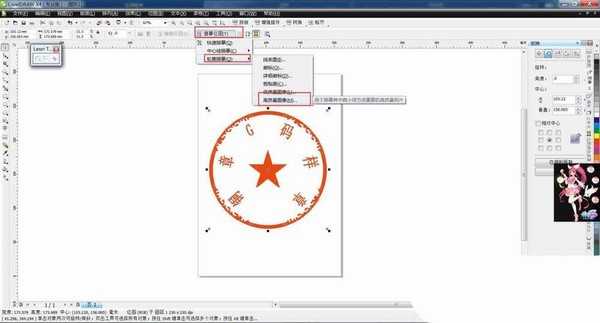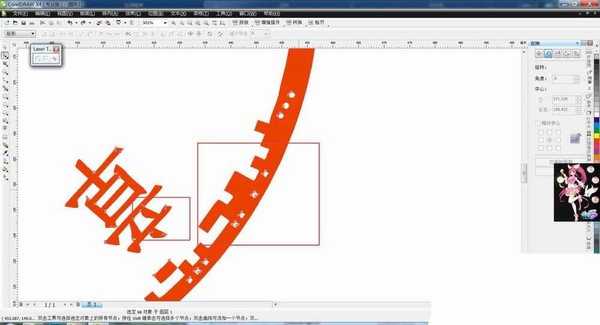昆仑资源网 Design By www.lawayou.com
cdr中的图形想要进行反选,该怎么操作呢?下面我们就来看看cdr印章反选的教程。
- 软件名称:
- CorelDraw x6 (Cdr x6) 官方简体中文破解版(32位)安装图文教程、破解注册方法
- 软件大小:
- 更新时间:
- 2014-08-27立即下载
1、导入一张图片,或者打开CorelDRAW将图片素材直接拖入
2、选择图片--图像描摹--轮廓描摹--高质量
3、出来描摹的界面,这里最好保持原图比例,这样出来效果会好一点
4、然后切换到形状工具,我们可以看得到很多锚点,这样图片就可以再次编辑了
5、选中所有水平镜像,这样图片就成反的了
6、选中内轮廓填充黑色
7、选中文字中漏掉的白色,填充黑色,这样反阴版的印章就做好了
以上就是cdr印章反选的教程,希望大家喜欢,请继续关注。
相关推荐:
cdr怎么画太阳和柳条图形?
CDR怎么绘制污点形状的图形?
cdr怎么使用智能填充工具填充图形?
昆仑资源网 Design By www.lawayou.com
广告合作:本站广告合作请联系QQ:858582 申请时备注:广告合作(否则不回)
免责声明:本站资源来自互联网收集,仅供用于学习和交流,请遵循相关法律法规,本站一切资源不代表本站立场,如有侵权、后门、不妥请联系本站删除!
免责声明:本站资源来自互联网收集,仅供用于学习和交流,请遵循相关法律法规,本站一切资源不代表本站立场,如有侵权、后门、不妥请联系本站删除!
昆仑资源网 Design By www.lawayou.com
暂无评论...
P70系列延期,华为新旗舰将在下月发布
3月20日消息,近期博主@数码闲聊站 透露,原定三月份发布的华为新旗舰P70系列延期发布,预计4月份上市。
而博主@定焦数码 爆料,华为的P70系列在定位上已经超过了Mate60,成为了重要的旗舰系列之一。它肩负着重返影像领域顶尖的使命。那么这次P70会带来哪些令人惊艳的创新呢?
根据目前爆料的消息来看,华为P70系列将推出三个版本,其中P70和P70 Pro采用了三角形的摄像头模组设计,而P70 Art则采用了与上一代P60 Art相似的不规则形状设计。这样的外观是否好看见仁见智,但辨识度绝对拉满。